4 способа обрезать MP4 видео без водяных знаков
Существуют различные причины для обрезки видео в формате MP4, независимо от того, хотите ли вы соответствовать размеру пропорции видео из Instagram, Facebook, Twitter, YouTube и т. Д., Или избавиться от черных краев границы видео, даже некоторые просто хотят удалить нюхательный водяной знак видео.
Однако, независимо от того, почему вы хотите обрезать файлы MP4, вы попадаете в нужное место.
В этом посте собраны 4 способа обрезать и обрезать видео в формате MP4 с помощью 4 лучших программ для обрезки видео. Всего 3 шага, вы можете легко изменить размер видео.

Часть 1. Как обрезать и вырезать MP4 на Windows и Mac (Самый простой)
Самый простой способ обрезать файлы MP4 прост, и вам нужно это Tipard Video Converter Ultimate, Это профессиональное видео программное обеспечение для Windows и Mac. Даже если вы не знаете, что такое квадрат, широкоэкранный или портретный режим, вы можете использовать эту программу, чтобы изменить размер видео в соответствии со своим зрителем и так далее.
- • Пакетное кадрирование MP4 и почти всех видеоформатов, таких как AVI, MPG, MP4, MOV, WMV, FLV и т. Д.
- • Обрезать соотношение сторон видео, например 4: 3, 16: 9, 9:16, 1: 1, центрировать по видео и настраивать любой размер.
- • Различные режимы масштабирования (Letter Box, Scan & Pan и Full) в соответствии с вашими потребностями.
- • Обрезайте видео на части, обрезайте видео на клипы, чтобы сократить время видео.
- • Конвертируйте видео и редактируйте файлы MP4, такие как фильтры, поворот, водяной знак, звуковую дорожку, субтитры и т. Д.
Теперь давайте проверим подробные шаги, чтобы увеличить и уменьшить ваши видео для вашего опыта просмотра.
Добавить MP4 файлы
Загрузите это программное обеспечение по ссылке выше, установите и запустите его немедленно.
Нажмите Добавить файлы кнопка для импорта одного или нескольких MP4 файлы. Кроме того, вы можете щелкнуть значок большого плюса, чтобы импортировать файлы MP4.

Обрезать видео MP4
Выберите файл MP4, который вы хотите обрезать, и щелкните значок редактирования (аналогично изображению звезды) рядом с ним.

По умолчанию это программное обеспечение войдет в Поворот & урожай меню.
Здесь вам просто нужно перетащить мышь, чтобы переместить границу рамки, чтобы подтвердить область обрезки.
Кроме того, вы можете выбрать соотношение сторон обрезки и режим масштабирования внизу. Вы также можете настроить значение, чтобы определить область обрезки. щелчок OK применить эффекты и вернуться в основной интерфейс.
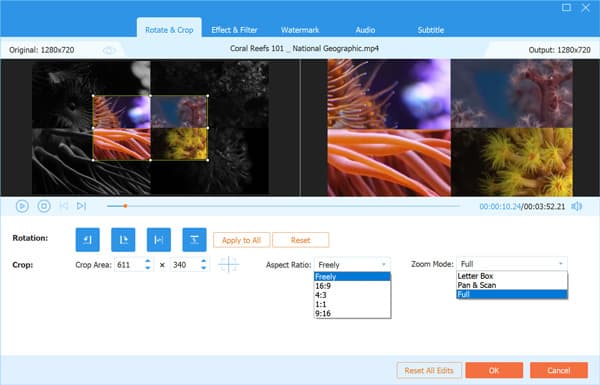
Не знаете, какой соотношение сторон видео MP4 для InstagramФейсбук и тд есть? Проверьте это здесь.
Конвертируйте и экспортируйте видео обрезки
В главном интерфейсе вам нужно выбрать выходной формат для файла MP4.
Нажмите раскрывающийся список Конвертировать все в:и выберите формат MP4 с разрешением (до 4K) и нужным кодеком.
Нажмите Конвертировать все в правом нижнем углу, чтобы начать обрезку и экспорт видео.
Если они сделаны, вы увидите успех и найдете обрезанные видео, нажав Открыть папку.
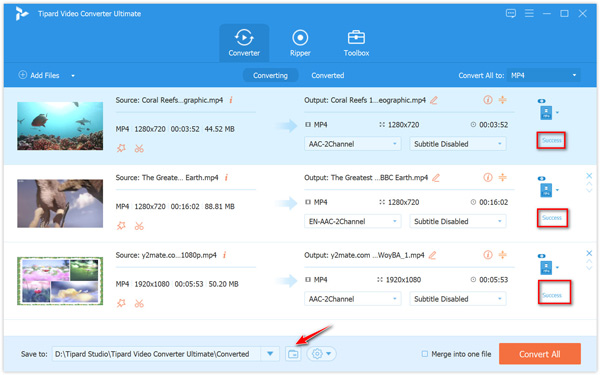
Внимание: это программное обеспечение также предлагает функции обрезки для разделения и обрезки видео MP4. Узнайте больше деталей здесь, чтобы вырезать файлы MP4.
Часть 2. Как бесплатно обрезать и вырезать MP4 онлайн (до 500 МБ)
Помимо настольного MP4 кроппера, вы также можете найти различные программы для масштабирования видео MP4 онлайн от Google. Здесь мы собрали 3 лучших программы для обрезки MP4, чтобы изменить размер видео онлайн без водяных знаков.
Чтобы найти лучший MP4 кроппер, вы можете просмотреть сравнение 4 лучших программ для обрезки видео MP4 и быстро получить лучший.
| Особенности обрезки | Tipard Video Converter Ultimate | EZGIF.COM | 123APPS | клип |
|---|---|---|---|---|
| Поддерживаемый формат вывода | MP4, TS, MKV, AVI, FLV, WebM, MOV, MXF, 3GP, SWF, WMV, TS и т. Д. | MP4 (H.264 / AAC) | MP4 (H.264 / AAC) | 3G2, 3GP, AVI, ASF, F4V, FLV, сохранить оригинал |
| Максимальный размер файла | Нет предела | 100MB | 500MB | 500MB |
| Соотношение сторон | 4: 3, 16: 9, 9:16, 1: 1, от центра к видео, пользовательское измерение с помощью перетаскивания мышью | Квадрат, 4: 3, 16: 9, 3: 2, 2: 1, 1: 2, золотое сечение, значение пользовательского размера | Пользовательское измерение путем перетаскивания мышью | 1: 1, 16: 9, 9:16, 5: 4, значение нестандартного размера |
| Поддержка пакетной обрезки | Да | Нет | Нет | Нет |
| Скорость обрезки | Быстро с ускорением GPU | Замедлять | Быстрый | Замедлять |
| Урожай MP4 Здесь | https://download.tipard.com/video-converter-ultimate.exe | https://ezgif.com/crop-video | https://online-video-cutter.com/ | https://clideo.com/editor/crop-video |
EZGIF.COM
EZGIF.COM (https://ezgif.com/crop-video) является бесплатным создателем и редактором GIF. Кроме того, он позволяет обрезать размеры файлов MP4, AVI или WebM и обрезать ненужные части видео. Графический инструмент обрезки, чтобы выбрать часть, которую вы хотите обрезать по предварительному просмотру видео, и введите нужные размеры, чтобы зафиксировать соотношение сторон, чтобы сделать видео квадратным, 4: 3, 16: 9, 3: 2 и многие другие.
Перейдите на этот бесплатный онлайн MP4 кроппер через ваш компьютерный браузер.
Нажмите Выберите Файл или вставьте URL-адрес видео для загрузки видео в формате MP4 (максимальный размер файла составляет 100 МБ).
Установите значение области обрезки или перетащите мышью, чтобы нарисовать область обрезки, выберите формат изображения и формат вывода (оригинальный или MP4). щелчок Обрезать видео а затем начнется обрезка видео, и вы сможете скачать обрезанное видео.
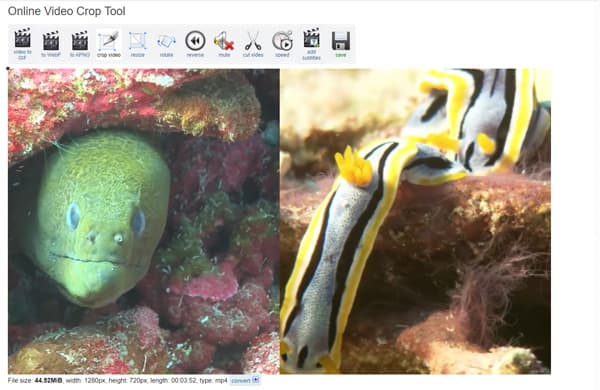
123APPS
123APPS (https://online-video-cutter.com/) - это полнофункциональный онлайн-редактор видео. Это позволяет вам обрезать файлы MP4, чтобы кадрировать видео в нужную область или изменять пропорции кадра. Поддерживая практически каждый формат видео, он позволяет загружать до 500 МБ видео для кадрирования и обрезки. В отличие от других инструментов для обрезки, этот бесплатный онлайн-инструмент объединяет функции обрезки и обрезки, и вы можете обрезать видео и получить короткое видео одновременно.
Нажмите Выберите файл добавить файл MP4 локально или по URL. Кроме того, вы можете удалить файл MP4 для загрузки файла в онлайн-видео.
Нажмите кнопку обрезки в левом нижнем углу и выберите соотношение сторон 1: 1, 4: 3, 4: 5, 16: 9, 18: 9, 21: 9. Оригинальный или пользовательский для различных устройств, таких как IV, Instagram и т. Д. При желании вы можете переместить полосу обработки в начальную и конечную точки, чтобы вырезать видео MP4.
Выберите качество вывода до 720p и нажмите «Сохранить», чтобы начать копирование, и нажмите Скачать после успешного посева.
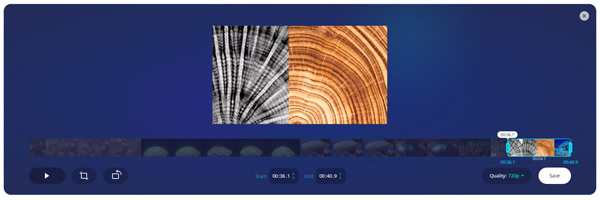
клип
clideo (https://clideo.com/editor/crop-video) - еще один бесплатный онлайн-видеомонтаж для AVI, MPG, MP4, MOV, WMV и всех других видеоформатов, которые могут у вас быть. Это поможет обрезать ваши MP4-видео и конвертировать обрезанное видео в 3G2, 3GP, AVI, ASF, F4V, FLV и MP4. Это простой инструмент обрезки для загрузки файла MP4, выбора области обрезки и выбора формата вывода, чтобы начать обрезку файла MP4.
Нажмите Выберите Файл добавить видео MP4 со своего компьютера локально или вставить URL.
С помощью мыши перетащите и подтвердите область обрезки.
Выберите выходной формат в левом нижнем углу и нажмите урожай начать масштабирование видео и загрузить его на свой компьютер.
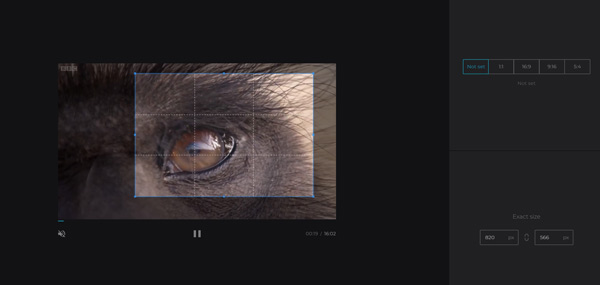
Часть 3. Часто задаваемые вопросы об обрезке файлов MP4
Может ли VLC обрезать видео?
Нет, VLC не может обрезать видео. VLC - медиаплеер для воспроизведения файлов MP4. Кроме того, вы также можете использовать VLC для конвертации MP4 и вырезать файлы MP4 через его функции записи.
Какое соотношение сторон лучше для видео?
Соотношение сторон видео является лучшим для вашего плеера. Например, соотношение сторон телевизионного видео в Instagram составляет 9:16, полный портрет (9:16) лучше всего подходит для видео в Facebook, соотношение сторон 1: 1 для видео в Twitter, 16: 9 лучше всего подходит для видео на YouTube. Наилучшее соотношение сторон видео зависит от платформы и плеера, который вы загружаете.
В чем разница между обрезкой и отделкой?
Обрезка сократит продолжительность, установив время начала и окончания, в то время как обрезка будет использовать только соотношение сторон для изменения размера видео, что сократит продолжительность, но не всю форму видения.
Заключение
Чтобы удалить водяной знак или избавиться от нежелательной черной полосы видео MP4, или для лучшего просмотра, обрезка файлов MP4 является часто используемым решением. В этом посте собраны 4 лучших мегапикселя MP4 на Windows, Mac и в Интернете, чтобы увеличить и уменьшить видео MP4 за 3 шага. Вы можете следовать лучшему решению, чтобы сделать это.
Какой путь твой любимый?
Не стесняйтесь оставлять свои комментарии ниже.







